2019-09-03 18:00
怎么录制副屏或双屏?现如今,很多用户往往都会有好几个屏幕同时处理工作或者是工作,那么如果有两个屏幕或者是更多的屏幕,如何实现录制不同屏幕的操作呢?怎么录制副屏或者是其他屏幕呢?今天小编就给大家带来嗨格式录屏大师录制多屏幕的方法。

一:录制副屏
如果您的主屏幕正在处理工作或重要事宜,此时需要录制副屏的内容,那么可以按照如下操作:
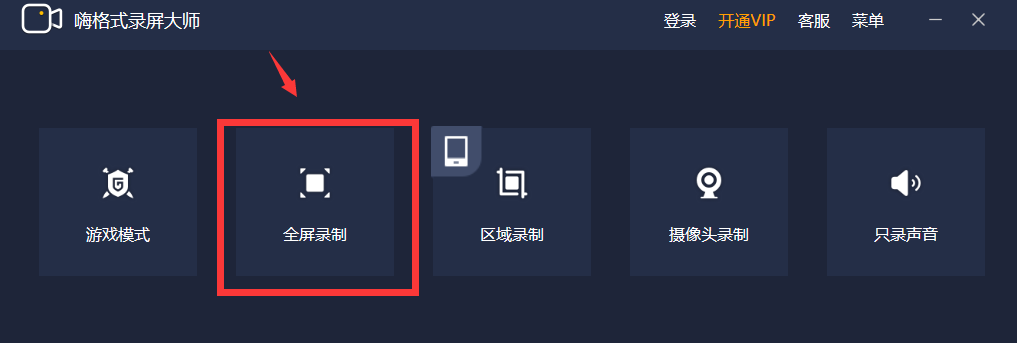
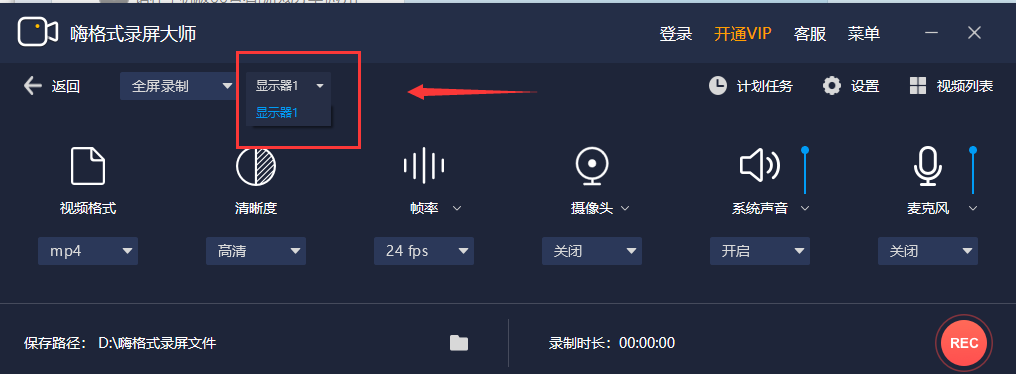
二:同时录制多屏幕
如果您需要同时录制多块屏幕时,目前可以暂时通过如下操作进行实现。
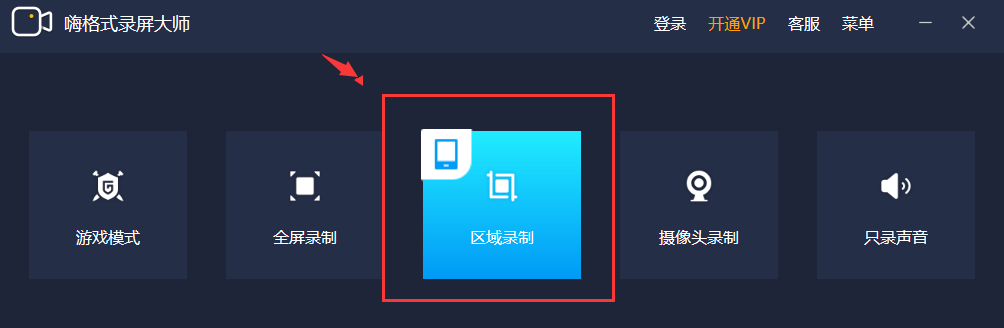
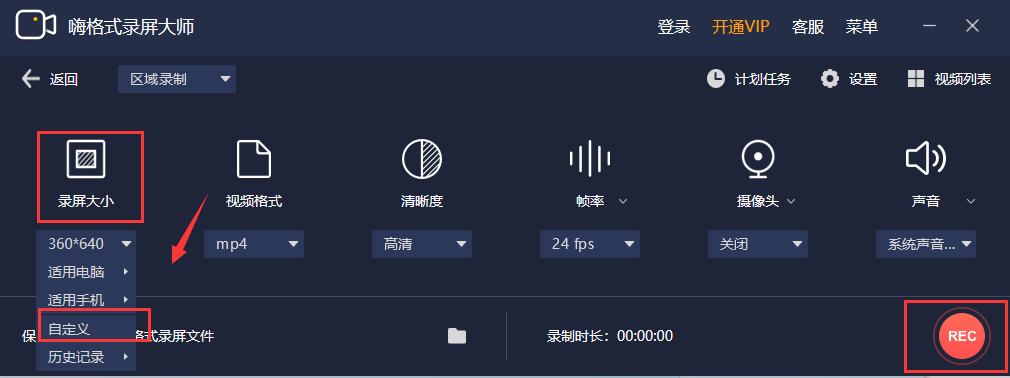
注意事项:
以上就是嗨格式录屏大师录制双屏与多屏幕的方法,通过上述方法,多屏幕的用户可以轻松录制副屏的内容。使用嗨格式录屏大师在一边工作的同时,也可以录制自己的其他娱乐活动,极大的提升了录制的效率与体验。如果您有更多的录制需求,请及时联系我们的在线客服获得更好的技术支持与帮助,祝您录制愉快。